Samsung GT-N7100 User Manual Page 1
Browse online or download User Manual for Smartphones Samsung GT-N7100. Samsung GT-N7100 Instrukcja obsługi
- Page / 141
- Table of contents
- BOOKMARKS
- Instrukcja obsługi 1
- Ikony pomocnicze 3
- Prawa autorskie 3
- Znaki towarowe 4
- Spis treści 5
- Przyciski 9
- Rysik S Pen 10
- Zawartość opakowania 10
- Wprowadzenie 11
- Ładowanie baterii 14
- Wkładanie karty pamięci 16
- Wyjmowanie karty pamięci 17
- Formatowanie karty pamięci 18
- Trzymanie urządzenia 19
- Regulacja głośności 19
- Przełączanie do trybu cichego 20
- Podstawowe informacje 21
- Gesty wykonywane palcami 22
- Dotknięcie i przytrzymanie 23
- Przeciąganie 23
- Dwukrotne dotknięcie 23
- Przesuwanie 24
- Ściskanie 24
- Obracanie ekranu 25
- Podniesienie 26
- Trzymanie przy uchu 26
- Obracanie 28
- Odwrócenie 29
- Potrząsanie 29
- Przesunięcie 30
- Zakrycie 30
- Przechylenie 31
- Asystent strony 32
- Aktywowanie multiokna 32
- Korzystanie z rysika S Pen 33
- Otwieranie menu 34
- Przechwytywanie zrzutu ekranu 35
- Zaznaczanie tekstu 36
- Strażnik Długopisu S 38
- Szybkie polecenie 38
- Powiadomienia 39
- Ekran startowy 40
- Zmiana układu paneli 41
- Ustawianie tapety 41
- Korzystanie z widgetów 42
- Korzystanie z aplikacji 42
- Ekran aplikacji 43
- Wprowadzanie tekstu 45
- Kopiowanie i wklejanie 46
- Głosowe wprowadzanie tekstu 46
- Podłączanie do sieci Wi-Fi 47
- Konfigurowanie konta 48
- Przesyłanie plików 49
- Zabezpieczanie urządzenia 50
- Konfigurowanie wzoru 51
- Konfigurowanie kodu PIN 51
- Konfigurowanie hasła 51
- Odblokowanie urządzenia 51
- Aktualizowanie urządzenia 52
- Komunikacja 53
- Wyszukiwanie kontaktów 54
- Podczas rozmowy 54
- Odbieranie połączeń 55
- Kończenie połączenia 56
- Połączenia wideo 57
- Kontakty 58
- Ulubione kontakty 60
- Grupy kontaktów 61
- Wizytówka 61
- Wiadomości 62
- Konfigurowanie kont e-mail 63
- Wysyłanie wiadomości 63
- Odczytywanie wiadomości 64
- Google Mail 65
- Profil publiczny 66
- Dodawanie przyjaciół 66
- Czatowanie z przyjaciółmi 66
- Przełączanie między czatami 67
- Usuwanie historii czatu 67
- WWW i sieć 69
- Historia 70
- Przeglądanie stron WWW 70
- Otwieranie nowej strony 71
- AllShare Cast 73
- AllShare Play 73
- Emisja grupowa 74
- Multimedia 77
- Tworzenie list odtwarzania 78
- Robienie zdjęć 79
- Tryb fotografowania 80
- Nagrywanie filmów 81
- Przybliżanie lub oddalanie 82
- Przeglądanie obrazów 85
- Odtwarzanie filmów 86
- Edycja obrazów 86
- Ulubione obrazy 87
- Usuwanie obrazów 87
- Udostępnianie obrazów 87
- Ustawanie jako tapetę 87
- Paper Artist 88
- Odtwarzacz wideo 89
- Oglądanie filmów 90
- Radio FM 91
- Flipboard 92
- Sklepy z aplikacjami i 93
- Samsung Apps 94
- S Suggest 94
- Game Hub 95
- Music Hub 95
- Książki Play 96
- Filmy Play 96
- Play Music 97
- Play Magazines 97
- Readers Hub 97
- Video Hub 98
- Learning Hub 98
- Tworzenie notatek 100
- Przeglądanie notatek 101
- S Terminarz 102
- Narzędzia 103
- Usuwanie zdarzeń 104
- Udostępnianie zdarzeń 104
- Zmiana typu kalendarza 104
- Wyszukiwanie zdarzeń 104
- Ustawianie alarmów 106
- Czas na świecie 107
- Czasomierz 107
- Zegar biurkowy 107
- Kalkulator 108
- Dyktafon 108
- Odtwarzanie notatek głosowych 109
- Wyszukiwanie głosowe 111
- Moje pliki 112
- Google Wallet 113
- Podróże i miejsca w pobliżu 114
- Lokalnie 115
- Współrzędne 116
- Nawigacja 116
- Google Earth 117
- Ustawienia 118
- Bluetooth 119
- Licznik danych 119
- Więcej ustawień 119
- Sieci telefonii komórkowej 120
- Udostępnianie internetu 120
- Tryb ekranu startowego 121
- Tryb blokowania 121
- Wyświetlacz 122
- Tryb oszczędzania energii 124
- Menedżer aplikacji 124
- Usługi lokalizacji 124
- Ekran blokady 125
- Bezpieczeństwo 126
- Obsługa jedną ręką 127
- Język i wprowadzanie 127
- Klawiatura Samsung 128
- Pisanie głosowe Google 129
- Wyjście syntezatora mowy 129
- Kopia zapasowa i zerowanie 130
- Dodaj konto 130
- Akcesoria 132
- Data i godzina 133
- Dostępność 133
- Opcje programisty 134
- Informacje o urządzeniu 135
- Rozwiązywanie problemów 136
- Połączenia są przerywane 137
- Jakość dźwięku jest słaba 138
Summary of Contents
www.samsung.plwww.samsung.comInstrukcja obsługiGT-N7100
Wprowadzenie10Rysik S PenKońcówka rysika S PenPrzycisk rysika S PenNazwa FunkcjaKońcówka rysika S Pen•Wykonywanie podstawowych działań rysika S Pen.
Narzędzia100Tworzenie notatekDodanie strony do bieżącej notatki.Cofanie lub ponawianie ostatnio wykonywanej czynności.Wstawienie pliku multimedialnego
Narzędzia101Wstawianie plików multimedialnych lub nagrania głosowegoDotknij , aby wstawić pliki multimedialne. Dotknij , aby wstawić nagranie głosow
Narzędzia102Aby przenieść notatki do innego folderu, dotknij → Przenieś.Aby zmienić ustawienia aplikacji Notes S, dotknij → Ustawienia.Aby wyświetl
Narzędzia103Aby szybciej dodać zdarzenie lub zadanie, dotknij daty, aby ją wybrać i dotknij ponownie.Wprowadź tytuł i określ, który kalendarz ma być u
Narzędzia104Zmiana typu kalendarzaDotknij , a następnie wybierz jeden z różnych typów kalendarzy, w tym roczny, miesięczny, tygodniowy i inne. Do zmi
Narzędzia105ChmuraTa funkcja umożliwia synchronizowanie plików lub wykonanie kopii zapasowej ustawień i danych aplikacji z kontem Samsung lub usługą D
Narzędzia106ZegarMożna użyć tej aplikacji do ustawiania alarmów, sprawdzania czasu w dowolnym miejscu na świecie, mierzenia czasu trwania zdarzenia, u
Narzędzia107Wyłączanie alarmówPrzeciągnij poza okrąg, aby wyłączyć alarm. Przeciągnij poza okrąg, aby ponowić alarm po określonym czasie.Usuwanie
Narzędzia108KalkulatorKorzystając z tej aplikacji, można wykonywać podstawowe lub zaawansowane obliczenia matematyczne.Dotknij Kalkulator na ekranie a
Narzędzia109Odtwarzanie notatek głosowychWybierz notatkę głosową do odtworzenia.• : regulowanie prędkości odtwarzania.• : przycięcie notatki głosowe
Wprowadzenie11•Elementy dostarczane wraz z urządzeniem i wszelkie dostępne akcesoria mogą się różnić w zależności od kraju lub operatora sieci.•Dost
Narzędzia110S VoiceMożna użyć tej aplikacji i za pomocą funkcji poleceń głosowych nawiązywać połączenia, wysyłać wiadomości, pisać notatki oraz wykony
Narzędzia111GoogleMożna użyć tej aplikacji nie tylko do przeszukiwania Internetu, ale także aplikacji w urządzeniu i ich zawartości.Dotknij Google na
Narzędzia112Moje plikiMożna użyć tej aplikacji, aby uzyskać dostęp do wszelkiego rodzaju plików przechowywanych w urządzeniu, w tym obrazów, filmów, u
Narzędzia113Google WalletMożna użyć tej aplikacji, aby dodać informacje o kartach debetowych lub kredytowych do dokonywania płatności mobilnych lub za
114Podróże i miejsca w pobliżuMapyMożna użyć tej aplikacji do wskazywania lokalizacji urządzenia, wyszukiwania miejsc lub wskazówek dotyczących dojazd
Podróże i miejsca w pobliżu115Uzyskiwanie informacji na temat dojazdu do konkretnego miejsca1 Dotknij .2 Dotknij , a następnie wybierz metodę wprowa
Podróże i miejsca w pobliżu116WspółrzędneMożna użyć tej aplikacji do udostępniania przyjaciołom informacji o położeniu geograficznym.Dotknij Współrzęd
Podróże i miejsca w pobliżu117Google EarthMożna użyć tej aplikacji, aby zapoznać się z dowolnym miejscem na świecie przy użyciu zdjęć satelitarnych.Do
118UstawieniaUstawienia — informacjeMożna użyć tej aplikacji do konfigurowania urządzenia, ustawiania opcji aplikacji i dodawania kont.Dotknij Ustawie
Ustawienia119BluetoothWłączenie funkcji Bluetooth umożliwiającej wymianę danych na niewielką odległość.Licznik danychMożna śledzić ilość wykorzystanyc
Wprowadzenie122 Włóż kartę SIM lub USIM, tak aby pozłacane styki były skierowane w dół.•Nie należy usuwać ochronnej taśmy zakrywającej antenę, poniew
Ustawienia120Sieci telefonii komórkowej•Sieć komórkowa: ustawienie zapewnia działanie usług sieciowych w sieciach z transmisją pakietową danych.•Roa
Ustawienia121Urządzenia w pobliżu•Udostępnianie plików: włączenie udostępniania multimediów, aby umożliwić innym urządzeniom DLNA dostęp do plików we
Ustawienia122DźwiękW urządzeniu można zmieniać ustawienia różnych dźwięków.•Głośność: zmiana poziomu głośności dzwonków, muzyki i filmów, dźwięków sy
Ustawienia123•Panel powiadomień: wybieranie elementów wyświetlanych na panelu powiadomień.•Wiele okien: zaznacz, jeśli chcesz korzystać z funkcji Mu
Ustawienia124Tryb oszczędzania energiiUaktywnienie trybu oszczędzania energii i zmiana ustawień tego trybu.•Oszczędzanie energii procesora: ogranicza
Ustawienia125Ekran blokadyZmiana ustawień zabezpieczania urządzenia.•Blokada ekranu: aktywacja funkcji blokady ekranu.•Opcje ekranu blokady: zmiana
Ustawienia126BezpieczeństwoW urządzeniu można zmienić ustawienia w celu zabezpieczenia telefonu i karty SIM lub USIM.•Zaszyfruj urządzenie: określeni
Ustawienia127•Administratorzy urządzenia: wyświetlanie danych administratorów zainstalowanych na urządzeniu. Administratorom urządzenia można zezwoli
Ustawienia128Klawiatura SamsungAby zmienić ustawienia klawiatury Samsung, dotknij .Dostępne opcje mogą się różnić w zależności od operatora sieci lub
Ustawienia129Pisanie głosowe GoogleAby zmienić ustawienia wprowadzania głosowego, dotknij .•Wybierz języki: wybór języka używanego do wprowadzania t
Wprowadzenie135 Załóż tylną pokrywę.Wyjmowanie karty SIM lub USIM i baterii1 Zdejmij tylną pokrywę.2 Wyciągnij baterię.3 Naciśnij delikatnie kartę SIM
Ustawienia130Szybkość wskaźnikaZmiana szybkości wskaźnika myszy lub panelu dotykowego podłączonych do urządzenia.ChmuraZmiana ustawień synchronizowani
Ustawienia131•Inteligentny alarm: powiadamianie o nieodebranych połączeniach lub nowych wiadomościach po podniesieniu urządzenia.•Dotknij dwukrotnie
Ustawienia132Rysik S PenZmiana ustawień korzystania z rysika S Pen.•Częściej używana ręka: można wybrać rękę, którą się używa rysika S Pen do wprowad
Ustawienia133Data i godzinaMożna uzyskać dostęp do opisanych poniżej ustawień i zmieniać sposób wyświetlania daty i godziny.Jeśli bateria zostanie cał
Ustawienia134•TalkBack: włączenie aplikacji Talkback, która powiadamia użytkownika głosowo.•Rozmiar tekstu: zmiana rozmiaru czcionki.•Kolory w nega
Ustawienia135•Poczekaj na debugera: zablokowanie uruchamiania wybranej aplikacji zanim nie zostanie uruchomiony debuger.•Pokaż dotknięcia: wyświetla
136Rozwiązywanie problemówPodczas włączania urządzenia lub korzystania z niego wyświetlany jest monit o wprowadzenie jednego z następujących kodów:•H
Rozwiązywanie problemów137Urządzenie zawiesza się lub występują błędy krytyczneJeżeli urządzenie nie reaguje na polecenia lub zawiesza się, konieczne
Rozwiązywanie problemów138Jakość dźwięku jest słaba•Upewnij się, że wewnętrzna antena urządzenia nie jest blokowana.•W obszarach o słabym sygnale lu
Rozwiązywanie problemów139Komunikaty o błędach przy uruchamianiu aparatuAby możliwa była praca aplikacji aparatu fotograficznego, urządzenie Samsung m
Wprowadzenie14Ładowanie bateriiPrzed pierwszym użyciem urządzenia należy naładować baterię. Do ładowania baterii należy użyć ładowarki. Baterię można
Rozwiązywanie problemów140Nie można zlokalizować innego urządzenia Bluetooth•Sprawdź, czy w Twoim urządzeniu funkcja Bluetooth jest włączona.•W razi
Polish. 06/2014. Rev. 1.2* W zależności od regionu lub operatora sieci, przedstawiona tu treść może różnić się od tej wyświetlanej w urządzeniu.* W
Wprowadzenie15•Z urządzenia można korzystać podczas ładowania, jednak powoduje to wydłużenie czasu ładowania baterii do pełna.•Jeśli urządzenie jest
Wprowadzenie16Zmniejszanie zużycia energii bateriiUrządzenie zapewnia opcje ułatwiające oszczędzanie energii baterii. Zmieniając te opcje i wyłączając
Wprowadzenie171 Zdejmij tylną pokrywę.2 Włóż kartę pamięci, kierując pozłacane styki w dół.3 Wciśnij kartę pamięci do gniazda, aż do momentu zablokowa
Wprowadzenie18Formatowanie karty pamięciKarta pamięci sformatowana w innym komputerze może być niezgodna z używanym urządzeniem. Kartę pamięci należy
Wprowadzenie19Trzymanie urządzeniaNie wolno zakrywać anteny rękami ani innymi przedmiotami. Może to doprowadzić do problemów z połączeniami lub wyczer
2Instrukcja obsługi — informacjeW urządzeniu zastosowano wyjątkową technologię, opracowaną przez firmę Samsung, i restrykcyjne standardy, zapewniające
Wprowadzenie20Przełączanie do trybu cichegoUżyj jednej z następujących metod:•Naciśnij i przytrzymaj przycisk regulacji głośności w dół aż do wyświet
21Podstawowe informacjeIkony wskaźnikówIkony w górnej części ekranu informują o stanie urządzenia. W poniższej tabeli przedstawiono najczęściej spotyk
Podstawowe informacje22Korzystanie z ekranu dotykowegoDo obsługi ekranu dotykowego należy używać tylko palców lub rysika S Pen.•Nie wolno dopuścić do
Podstawowe informacje23Dotknięcie i przytrzymanieDotknij elementu i przytrzymaj go ponad 2 sekundy, aby wyświetlić dostępne opcje.PrzeciąganieAby prze
Podstawowe informacje24PrzesuwaniePrzesuwaj palcem w lewo lub w prawo na ekranie startowym lub ekranie aplikacji, aby wyświetlić inny panel. Przesuwaj
Podstawowe informacje25Ruchy do kontrolowania urządzeniaProste ruchy umożliwiają kontrolowanie urządzenia.Przed rozpoczęciem korzystania z ruchów nale
Podstawowe informacje26PodniesienieGdy urządzenie — które było nieaktywne przez pewien czas lub miało wyłączony ekran — zostanie podniesione, będzie w
Podstawowe informacje27Przesuwanie urządzeniem, aby przenieść elementDotknij elementu na ekranie i przytrzymaj go, a następnie przesuń urządzenie w le
Podstawowe informacje28Dwukrotne dotknięcieDotknij dwukrotnie urządzenia, aby przejść do początku listy kontaktów lub listy wiadomości e-mail.Obracani
Podstawowe informacje29OdwrócenieObróć urządzenie ekranem w dół, aby wyciszyć dzwonek, wstrzymać odtwarzanie multimediów lub wyciszyć radio FM.Potrząs
Instrukcja obsługi — informacje3•Domyślne aplikacje, które są dostarczane razem z urządzeniem, podlegają procesowi aktualizacji i mogą przestać być o
Podstawowe informacje30PrzesunięciePrzesuń dłonią wszerz ekranu, aby zarejestrować zrzut ekranu. Obraz zostanie zapisany w folderze Galeria → Screensh
Podstawowe informacje31PrzechylenieDotknij dwóch punktów na ekranie i przytrzymaj je, a następnie odchyl urządzenie do tyłu lub do przodu, aby przybli
Podstawowe informacje32Asystent stronyTa funkcja umożliwia korzystanie z określonych aplikacji zależnie od czynności wykonywanych przez użytkownika. S
Podstawowe informacje33Korzystanie z rysika S PenKorzystając z dołączonego rysika S Pen, można z łatwością wybierać elementy/opcje lub wykonywać funkc
Podstawowe informacje34Otwieranie menuNaciśnij przycisk rysika S Pen i narysuj znak , aby otworzyć listę opcji dostępnych na ekranie.Cofanie ostatnio
Podstawowe informacje35Przechwytywanie zrzutu ekranuNaciśnij przycisk rysika S Pen i dotykaj ekranu dotąd, aż usłyszysz odgłos kliknięcia. Zrzut ekran
Podstawowe informacje36Zaznaczanie tekstuNaciśnij przycisk rysika S Pen i przeciągnij nim w lewo lub w prawo, aby zaznaczyć tekst. Podczas przeciągani
Podstawowe informacje37Zaznaczanie obrazu i wykonywanie zrzutu ekranuNaciśnij przycisk rysika S Pen i narysuj linię dookoła obszaru, który chcesz zazn
Podstawowe informacje38Strażnik Długopisu SGdy ekran dotykowy jest wyłączony i rysik S Pen jest wyjęty z gniazda, urządzenie wyświetli alarm podręczny
Podstawowe informacje39PowiadomieniaIkony powiadomień pojawiają się w pasku stanu w górnej części ekranu i informują o nieodebranych połączeniach, now
Instrukcja obsługi — informacje4Znaki towarowe•SAMSUNG i logo SAMSUNG są zarejestrowanymi znakami towarowymi firmy Samsung Electronics.•Logo Android
Podstawowe informacje40Ekran startowyEkran startowy jest punktem wyjściowym, z którego można uzyskać dostęp do wszystkich funkcji urządzenia. Są na ni
Podstawowe informacje41Usuwanie elementuDotknij elementu i przytrzymaj go, a następnie przeciągnij do kosza, który znajduje się w górnej części ekranu
Podstawowe informacje42Korzystanie z widgetówWidgety to niewielkie aplikacje, dzięki którym można korzystać z przydatnych funkcji oraz wyświetlać użyt
Podstawowe informacje43Zamykanie aplikacjiMożna zamknąć nieużywane aplikacje, aby oszczędzać energię baterii i zachować wydajność urządzenia.Naciśnij
Podstawowe informacje44Instalowanie aplikacjiAplikacje można pobierać ze sklepu jak np. Samsung Apps, a następnie je instalować.Odinstalowywanie aplik
Podstawowe informacje45Wprowadzanie tekstuDo wprowadzania tekstu można użyć klawiatury Samsung lub funkcji wprowadzania głosowego.Tekst można wprowadz
Podstawowe informacje46Zmiana klawiatury językowejPrzesuń klawisz spacji w lewo albo w prawo, aby zmienić klawiaturę językową.Pismo ręczneDotknij , a
Podstawowe informacje47Podłączanie do sieci Wi-FiMożna połączyć urządzenie z siecią Wi-Fi, aby korzystać z Internetu lub udostępniać pliki multimedial
Podstawowe informacje48Konfigurowanie kontaDo korzystania z aplikacji Google, jak np. Sklep Play jest wymagane konto Google. Do korzystania z aplikacj
Podstawowe informacje49Przesyłanie plikówMożna przesyłać pliki audio, wideo, obraz i inne z urządzenia do komputera i odwrotnie.Następujące formaty pl
5Spis treściWprowadzenie8 Wygląd urządzenia9 Przyciski10 Rysik S Pen10 Zawartość opakowania11 Instalowanie karty SIM lub USIM i baterii14 Ładowan
Podstawowe informacje50Podłączanie jako urządzenie multimedialne1 Podłącz urządzenie do komputera kablem USB.2 Otwórz panel powiadomień i dotknij Podł
Podstawowe informacje51Konfigurowanie wzoruNa ekranie aplikacji dotknij Ustawienia → Ekran blokady → Blokada ekranu → Symbol.Narysuj wzór, łącząc ze s
Podstawowe informacje52Aktualizowanie urządzeniaOprogramowanie urządzenia można uaktualnić do najnowszej wersji.Ta funkcja może nie być dostępna w zal
53KomunikacjaTelefonUżyj tej aplikacji, aby nawiązać lub odebrać połączenie.Dotknij Telefon na ekranie aplikacji.Nawiązywanie połączeńNawiązywanie poł
Komunikacja54Wyszukiwanie kontaktówWprowadź nazwę, numer telefonu lub adres e-mail, aby wyszukać kontakt na liście kontaktów. Podczas wprowadzania zna
Komunikacja55Dodawanie kontaktówAby za pomocą klawiatury dodać numer telefonu do listy kontaktów, wprowadź numer i dotknij Dodaj do kontaktów.Wyświetl
Komunikacja56Odrzucanie połączeniaPodczas sygnału połączenia przychodzącego przeciągnij poza okrąg lub naciśnij i przytrzymaj przycisk na zestawie s
Komunikacja57Połączenia wideoNawiązywanie połączenia wideoWprowadź numer lub wybierz kontakt z listy kontaktów, a następnie dotknij , aby nawiązać po
Komunikacja58Zamiana obrazówPrzeciągnij obraz jednego z rozmówców na obraz drugiej osoby, aby zamienić obrazy.KontaktyMożna użyć tej aplikacji do zarz
Komunikacja59Edytowanie kontaktuWybierz kontakt do edycji i dotknij .Usuwanie kontaktuDotknij → Usuń.Ustawianie numeru szybkiego wybieraniaDotknij
Spis treści697 Readers Hub98 Video Hub98 Learning HubNarzędzia99 Notes S102 S Terminarz104 Dropbox105 Chmura106 Zegar108 Kalkulator108 Dyktafon11
Komunikacja60Synchronizacja z usługą Kontakty SamsungDotknij → Scal z kontem Samsung account.Kontakty zsynchronizowane z usługą Kontakty Samsung będ
Komunikacja61Grupy kontaktówDodawanie kontaktów do grupyWybierz grupę i dotknij . Wybierz kontakty do dodania, a następnie dotknij Gotowe.Zarządzanie
Komunikacja62WiadomościMożna użyć tej aplikacji do wysyłania wiadomości tekstowych (SMS) lub multimedialnych (MMS).Dotknij Wiadomości na ekranie aplik
Komunikacja63Przeglądanie przychodzących wiadomościPrzychodzące wiadomości są grupowane w wątki według kontaktu.Wybierz kontakt, aby wyświetlić wiadom
Komunikacja64Wysyłanie zaplanowanych wiadomościPodczas tworzenia wiadomości dotknij → Wysyłanie wg planu. Dotknij Wysyłanie wg planu, ustaw datę i g
Komunikacja65Google MailMożna użyć tej aplikacji, aby szybko uzyskać bezpośredni dostęp do usługi Google Mail.Dotknij Google Mail na ekranie aplikacji
Komunikacja66EtykietyW usłudze Google Mail nie występują foldery; zamiast tego są używane etykiety. Po uruchomieniu usługi Google Mail zostaną wyświet
Komunikacja67Przełączanie między czatamiPrzewiń w lewo albo w prawo.Usuwanie historii czatuCzaty są automatycznie zapisywane. Aby usunąć historię czat
Komunikacja68ChatONMożna użyć tej aplikacji do czatowania z innym urządzeniem, które ma przydzielony numer telefonu komórkowego.Dotknij ChatON na ekra
69WWW i siećInternetMożna użyć tej aplikacji do surfowania po stronach WWW.Dotknij Internet na ekranie aplikacji.Zalecamy korzystanie z dedykowanych t
Spis treści7119 Licznik danych119 Więcej ustawień121 Tryb ekranu startowego121 Tryb blokowania122 Dźwięk122 Wyświetlacz123 Pamięć124 Tryb oszczęd
WWW i sieć70HistoriaDotknij → Historia, aby otworzyć stronę WWW z listy ostatnio odwiedzanych stron. Aby wyczyścić historię, dotknij → Wyczyść hist
WWW i sieć71ChromeMożna użyć menu Chrome do wyszukiwania i przeglądania stron WWW.Dotknij Chrome na ekranie aplikacji.Ta aplikacja może nie być dostęp
WWW i sieć72BluetoothFunkcja Bluetooth umożliwia nawiązanie bezpośredniego połączenia bezprzewodowego pomiędzy dwoma urządzeniami na niewielką odległo
WWW i sieć73AllShare CastMożna użyć tej funkcji w celu podłączenia urządzenia do dużego ekranu przy użyciu klucza AllShare Cast i udostępniania zawart
WWW i sieć74Udostępnianie plikówWybierz urządzenie lub serwer pamięci masowej WWW, wybierz plik, dotknij , a następnie wybierz jedną z poniższych opc
WWW i sieć75Połączenie z inną aplikacją Group CastDotknij inne urządzenie w obszarze Dołącz, wpisz kod PIN, a następnie dotknij przycisk OK.NFCTo urzą
WWW i sieć76S BeamPrzy użyciu funkcji S Beam można wysyłać dane, jak np. pliki muzyczne, filmy, obrazy i dokumenty.Nie wolno wysyłać danych chronionyc
77MultimediaOdtwarzacz muzykiMożna użyć tej aplikacji do odsłuchiwania muzyki.Dotknij Odtwarzacz muzyki na ekranie aplikacji.•W zależności od wersji
Multimedia78Ustawianie utworu jako melodii dzwonkaAby użyć aktualnie odtwarzanego utwór jako melodii dzwonka, dotknij → Ustaw jako → Dzwonek telefon
Multimedia79Robienie zdjęćRobienie zdjęciaDotknij obrazu na ekranie podglądu, aby zmienić ustawienie ostrości aparatu. Gdy ostrość jest ustawiona na ż
8WprowadzenieWygląd urządzeniaPrzycisk WsteczGniazdo wielofunkcyjneDioda powiadomiująca RGBGłośnikCzujnik zbliżeniowy/oświetleniaPrzycisk menuMikrofon
Multimedia80•Zachód słońca: można użyć tego ustawienia w celu uzyskania bogatej gamy kolorów i lepszego kontrastu.•Świt: można użyć tego ustawienia
Multimedia81Zdjęcia panoramiczneZdjęcie panoramiczne to szerokokątne zdjęcie krajobrazu składające się z kilku zdjęć.Dotknij → Tryb fotografowania →
Multimedia82Tryb nagrywaniaPrzełączanie między aparatem przednim i tylnym.Zmiana ustawień lampy błyskowej.Zmiana trybu nagrywania.Wybor różnych dostęp
Multimedia83Użyj jednej z następujących metod:•Użyj przycisku regulacji głośności, aby przybliżyć lub oddalić obraz.•Odsuń od siebie dwa palce na ek
Multimedia84•Balans bieli: można wybrać właściwy balans bieli, aby obrazy miały realistyczny zakres kolorów. Ustawienia są przeznaczone do użycia w o
Multimedia85•Jakość wideo: określenie poziomu jakości filmów.•Domyślna pamięć: wybór lokalizacji pamięci do zapisywania.•Ust.fabryczne: zerowanie u
Multimedia86Przybliżanie lub oddalanieMożna użyć jednej z następujących metod przybliżania obrazu:•Dwukrotnie dotknij w dowolnym miejscu, aby przybli
Multimedia87•Edytuj: uruchomienie aplikacji Paper Artist lub Edytor zdjęć w celu edytowania obrazu.•Ustaw jako: ustawienie obrazu jako tapety lub zd
Multimedia88Dodawanie etykiet twarzyPodczas wyświetlania obrazu dotknij → Etykieta twarzy → Wł. Dookoła rozpoznanej twarzy pojawi się żółta ramka. D
Multimedia89Odtwarzacz wideoMożna użyć tej aplikacji do odtwarzania plików wideo.Dotknij Odtwarzacz wideo na ekranie aplikacji.•Nie należy blokować e
Wprowadzenie9Mikrofon w górnej części urządzenia jest aktywny tylko wtedy, gdy jest używana funkcja trybu głośnomówiącego lub podczas nagrywania filmó
Multimedia90Korzystanie z podręcznego odtwarzacza wideoTa funkcja umożliwia korzystanie z innych aplikacji bez zamykania odtwarzacza wideo. W trakcie
Multimedia91Udostępnianie filmówWybierz film do obejrzenia, dotknij , a następnie wybierz sposób udostępniania.Przesyłanie filmówWybierz konto, dotkn
Multimedia92Przeszukiwanie stacji radiowychDotknij → Skanuj, a następnie wybierz opcję skanowania. Radio FM przeszuka częstotliwości, a dostępne sta
93Sklepy z aplikacjami i multimediamiSklep PlayMożna użyć tej aplikacji, aby zakupić i pobierać aplikacje oraz gry, które można uruchomić na urządzeni
Sklepy z aplikacjami i multimediami94Samsung AppsMożna użyć tej aplikacji do kupowania oraz pobierania aplikacji dedykowanych dla urządzeń firmy Samsu
Sklepy z aplikacjami i multimediami95Game HubMożna użyć tej aplikacji w celu uzyskania dostępu do gier.Dotknij Game Hub na ekranie aplikacji.Przewiń w
Sklepy z aplikacjami i multimediami96Kupowanie utworówDotknij Store, wybierz rodzaj → kategorię. Dotknij → Buy song i postępuj zgodnie z instrukcjam
Sklepy z aplikacjami i multimediami97Play MusicMożna użyć tej aplikacji, aby odtwarzać strumieniowo muzykę z serwisu Google cloud.Dotknij Play Music n
Sklepy z aplikacjami i multimediami98Video HubMożna użyć tej aplikacji do uzyskania dostępu i kupowania filmów.Dotknij Video Hub na ekranie aplikacji.
99NarzędziaNotes SMożna użyć tej aplikacji do tworzenia notatek z obrazami i nagraniami głosowymi.Dotknij Notes S na ekranie aplikacji.Korzystając z r
More documents for Smartphones Samsung GT-N7100




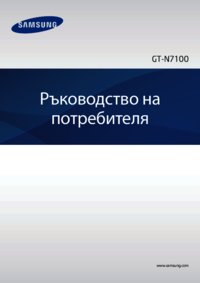






































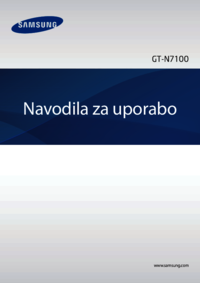









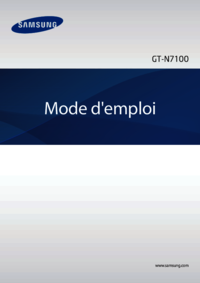















 (158 pages)
(158 pages) (140 pages)
(140 pages) (79 pages)
(79 pages) (2 pages)
(2 pages) (62 pages)
(62 pages) (107 pages)
(107 pages) (117 pages)
(117 pages) (150 pages)
(150 pages) (2 pages)
(2 pages)

 (185 pages)
(185 pages)







Comments to this Manuals